打印机不能用怎么办 虚拟打印机安装使用方法
1、当打印机无法正常使用时,我们首先需要确保打印机驱动安装正确,对此我们可以直接借助相关“驱动人生”或“驱动精灵”完成打印机驱动的安装操作。如图所示,对打印机驱动进行修复。
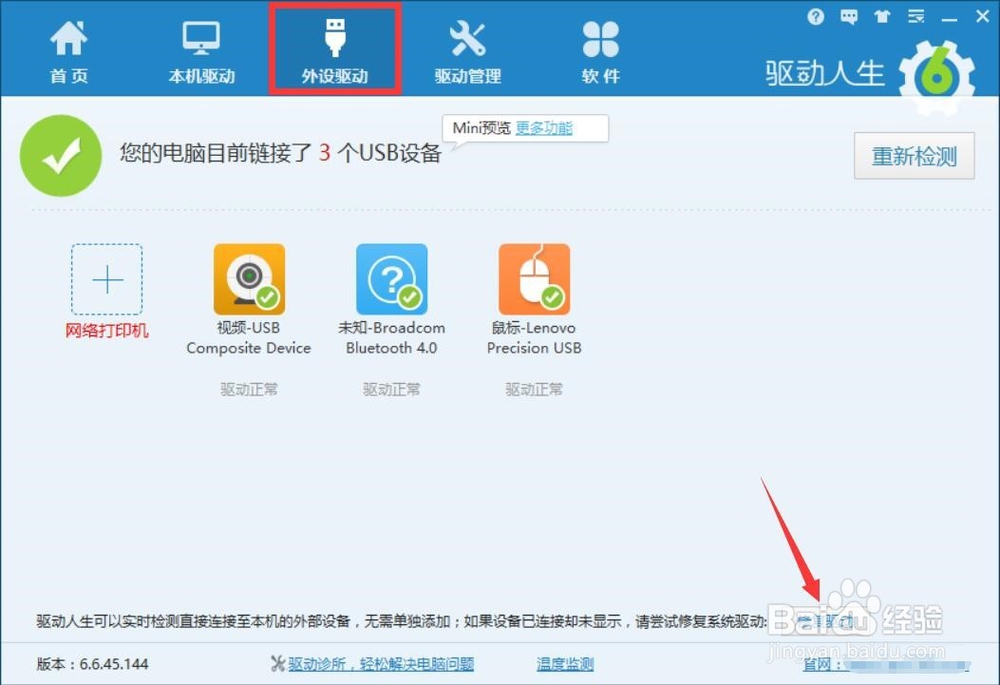
2、接下来我们还需要确保打印机驱动没有被禁止。右击“我的电脑”,从其右键菜单中选择“管理”项进入。或者右击桌面左下角的“Windows按钮”,选择“计算机管理”项打开。

3、从打开的“设备管理器”界面中,展开“打印队列”列表,从中找到被禁用的打印机或虚拟打印机,右击选择“启用”项以启用打印机设备。
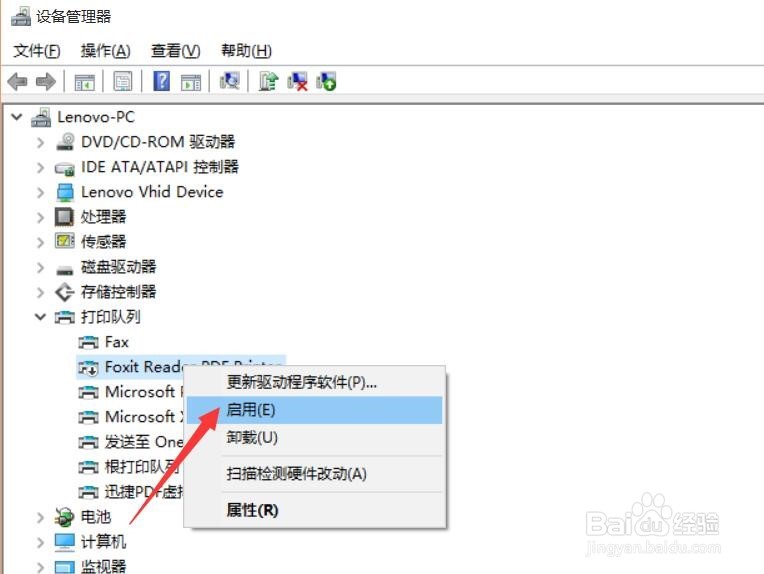
4、由于导致打印机无法正常工作的情况比较多,有可能只通过安装打印机驱动程序和启用打印驱动无法解决问题,对此我们可以借助专门用于对计算机系统进行管理的工具来实现。利用此工具可以实现“组策略”或“系统配置程序”的控制操作。直接在百度中搜索下载“大势至USB控制系统”并进行安装。
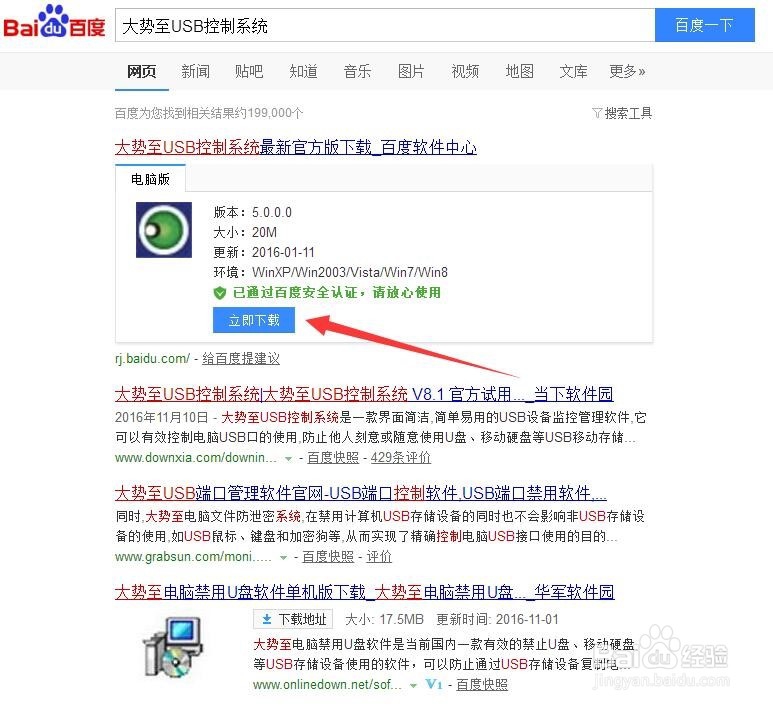
5、运行并打开此工具的主界面,在“计算机端口控制”列表中,勾选“禁用打印机”项,即可完成打印机的禁用操作。同样地,清除勾选“禁用打印机”项将重新启用打印机的正常使用。
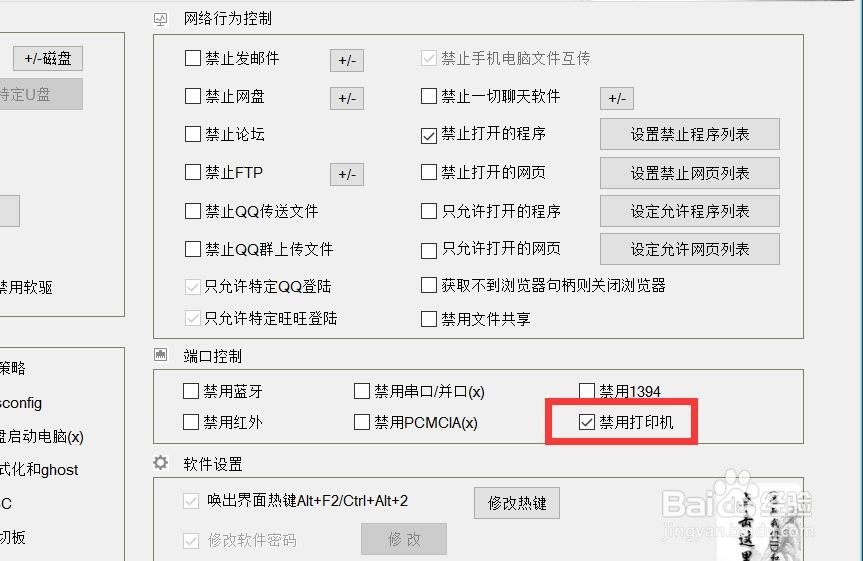
6、作为一款对计算机进行管理的工具,“大势至USB控制系统”的功能重要包括“USB存储设备控制”、“操作系统重要功能控制”、“上网行为控制”以及“智能设备控制”、“计算机端口控制”等功能。其操作方法非常简单,只需要勾选对应的项即可实现禁用操作,清除勾选则可以重新启用对应的功能。

7、当然,更多时候我们会通过安装打印机或虚拟打印机驱动实现修复目地。对此可以直接通过百度中搜索下载相关虚拟打印机驱动并进行安装操作。
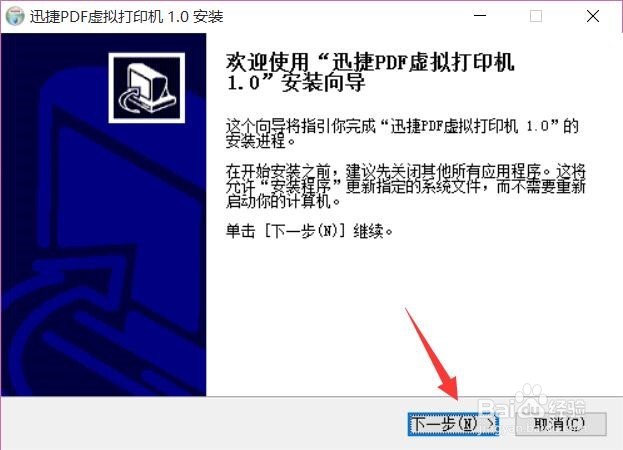
8、对于已安装的打印机或虚拟打印机,我们还可以通过其“配置”面板实现对虚拟打印机有关参数及工作效果进行设置。
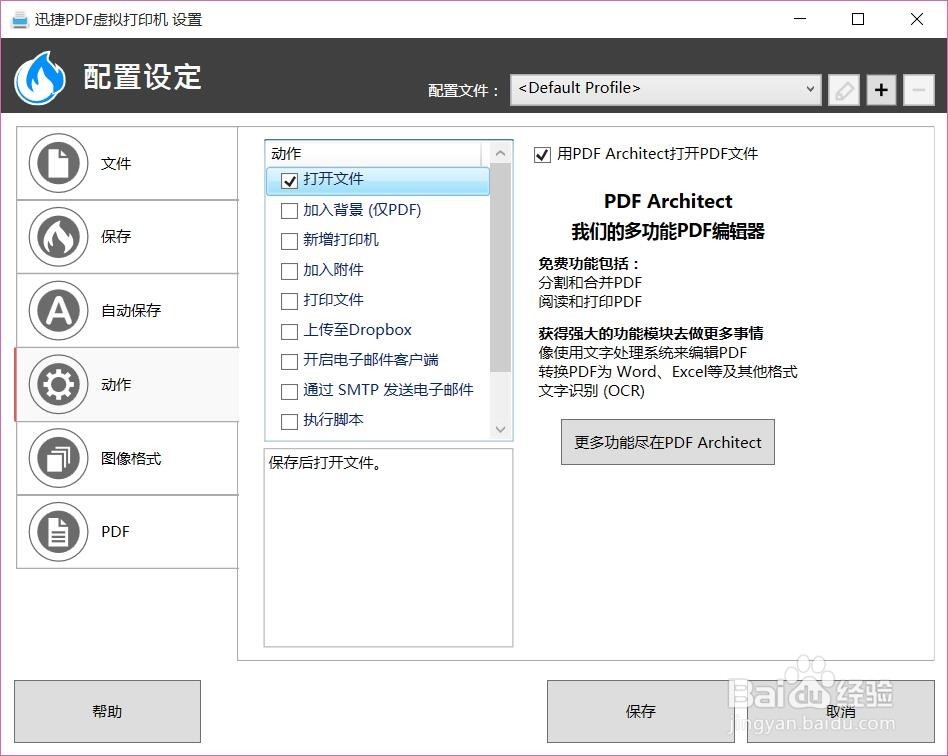
声明:本网站引用、摘录或转载内容仅供网站访问者交流或参考,不代表本站立场,如存在版权或非法内容,请联系站长删除,联系邮箱:site.kefu@qq.com。
阅读量:114
阅读量:46
阅读量:83
阅读量:72
阅读量:75